Wenn Sie eine andere Linux-Distribution als Arch CLI verwenden, ist es eine der schwierigsten Aufgaben, WLAN unter Arch Linux über das Terminal einzurichten. Obwohl der Prozess etwas geradlinig ist. In diesem Artikel führe ich Sie als Neulinge Schritt für Schritt durch die Einrichtungsanleitung, um Ihr Arch Linux mit Ihrem WLAN-Netzwerk zu verbinden.
Es gibt viele Programme zum Einrichten einer drahtlosen Verbindung unter Linux, wir könnten ip verwenden und iw eine Internetverbindung zu konfigurieren, wäre aber für Neulinge etwas umständlich. Also verwenden wir netctl , es ist ein CLI-basiertes Tool zum Konfigurieren und Verwalten von Netzwerkverbindungen über Profile. Hinweis:Sie müssen für alle Konfigurationen root sein, Sie können auch sudo verwenden .
Lesen Sie auch – Bringen Sie Ihr Linux-Wissen mit Arch Linux auf die nächste Stufe
Netzwerk scannen
Führen Sie den Befehl aus, um den Namen Ihrer Netzwerkschnittstelle zu erfahren –
iwconfig
Führen Sie den Befehl –
ausip link set interface up
Führen Sie den Befehl aus, um die verfügbaren WLAN-Netzwerke zu durchsuchen. Gehen Sie jetzt nach unten, um nach Ihrem WLAN-Netzwerk zu suchen.
iwlist interface scan | less
Hinweis: Wobei eine Schnittstelle die Netzwerkschnittstelle ist, die Sie mit der obigen iwconfig gefunden haben Befehl.Führen Sie den Befehl –
ausip link set interface down
WLAN mit netctl einrichten:
Bevor Sie eine Verbindung mit netctl konfigurieren, müssen Sie die Kompatibilität Ihrer Netzwerkkarte mit Linux überprüfen.
- Führen Sie den Befehl aus:
lspci -k
Dieser Befehl prüft, ob der Kernel den Treiber für die WLAN-Karte geladen hat. Die Ausgabe muss wie folgt aussehen:

Wenn der Kernel den Treiber nicht geladen hat, müssen Sie ihn über eine Ethernet-Verbindung installieren. Hier ist das offizielle Linux Wireless Wiki:https://wireless.wiki.kernel.org/Wenn Ihre Wireless-Karte mit Linux kompatibel ist, können Sie mit der netctl-Konfiguration beginnen .
netctl arbeitet mit Profilen, das Profil ist eine Datei, die Informationen über die Verbindung enthält. Ein Profil kann auf die harte Tour oder auf die einfache Art erstellt werden.
Lesen Sie auch – Die 5 besten Arch-basierten Linux-Distributionen
Der einfache Weg – WLAN-Menü
Wenn Sie das WLAN-Menü verwenden möchten, muss der Dialog installiert sein.
1. Führen Sie den folgenden Befehl aus:wifi-menu
2. Wählen Sie Ihr Netzwerk aus

3. Geben Sie das richtige Passwort ein und warten Sie.
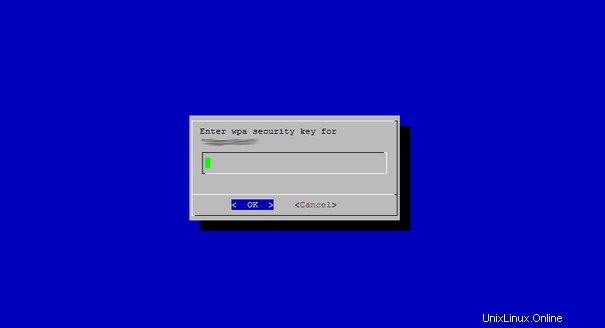
Wenn Sie keine Meldung über eine fehlgeschlagene Verbindung haben, können Sie dies beweisen, indem Sie den folgenden Befehl eingeben:
ping -c 3 www.google.com
Hurra! Wenn Sie beobachten, wie es pingt, wurde das Netzwerk erfolgreich eingerichtet. Sie sind jetzt mit dem WLAN-Netzwerk in Arch Linux verbunden. Wenn Sie einen Fehler haben, führen Sie die obigen Schritte erneut aus. Vielleicht haben Sie etwas zu tun verpasst.
Auf die harte Tour
Im Vergleich zu der obigen WLAN-Menü-Methode ist diese Methode etwas schwierig. Das nenne ich den harten Weg. Im obigen Befehl wurde das Netzwerkprofil automatisch eingerichtet. Bei dieser Methode richten wir das Profil manuell ein. Aber keine Sorge, das wird nicht viel komplizierter. Also lasst uns anfangen!
- Das erste, was Sie tun müssen, ist den Namen Ihrer Schnittstelle zu kennen, im Allgemeinen ist der Name wlan0/wlp2s0, aber es gibt viele Ausnahmen. Um den Namen Ihrer Schnittstelle zu erfahren, müssen Sie den Befehl iwconfig eingeben und notieren.
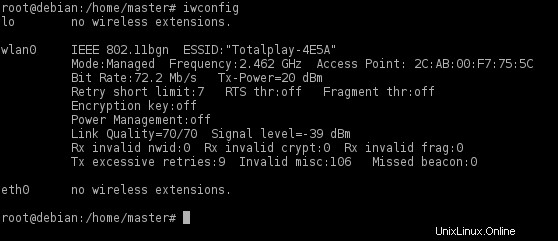
2. Führen Sie den folgenden Befehl aus:
cd /etc/netctl/examples
In diesem Unterverzeichnis sehen Sie verschiedene Profilbeispiele. 3. Kopieren Sie Ihr Profilbeispiel nach /etc/netctl/your_profile
cp /etc/netctl/examples/wireless-wpa /etc/netctl/your_profile
4. Sie können den Profilinhalt sehen, wenn Sie Folgendes eingeben:
cat /etc/netctl/your_profile
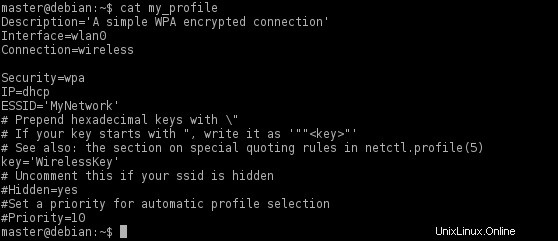
5. Bearbeiten Sie die folgenden Felder Ihres Profils mit vi oder nano:
nano /etc/netctl/your_profile
1. Oberfläche :es wäre wlan0 2. ESSID :Der Name Ihrer Internetverbindung 3. Schlüssel :Das Passwort Ihrer InternetverbindungHinweis: Wenn Sie nicht wissen, wie man Nano verwendet, bearbeiten Sie nur Ihren Text, wenn Sie fertig sind, geben Sie Strg + O und Return ein, und geben Sie dann Strg + X ein.
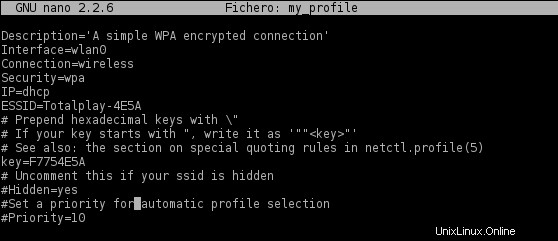
Netctl läuft
1. Führen Sie den folgenden Befehl aus:
cd /etc/netctl ls
Sie müssen das von wifi-menu erstellte Profil sehen, zum Beispiel wlan0-SSID; oder wenn Sie auf die harte Tour gegangen sind, müssen Sie das von Ihnen erstellte Profil sehen.2
2. Starten Sie Ihr Verbindungsprofil, indem Sie den folgenden Befehl eingeben:
netctl start your_profile.
3. Testen Sie Ihre Verbindung, indem Sie Folgendes eingeben:
ping -c 3 www.google.com
Die Ausgabe muss so aussehen:
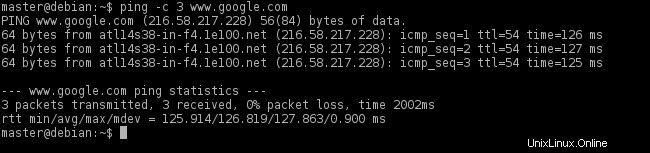
6. Abschließend müssen Sie den folgenden Befehl ausführen:netctl enable your_profile.
netctl enable your_profile
Dadurch wird ein systemd-Dienst erstellt und aktiviert, der beim Booten des Computers gestartet wird. Es ist also an der Zeit, Hurra zu rufen! Sie haben ein WLAN-Netzwerk in Ihrem Arch Linux eingerichtet.
Andere Dienstprogramme
Sie können auch andere Programme verwenden, um eine drahtlose Verbindung herzustellen:Zum Beispiel iw -iw
- iw dev wlan0-Link – Zustand
- iw dev wlan0-Scan – Scannen von Netzwerken
- iw dev wlan0 connect your_essid – Verbinden mit offenem Netzwerk
- iw dev wlan0 connect your_essid key your_key – Verbindung zum WEP-verschlüsselten Netzwerk mit Hexadezimalschlüssel.
wpa_supplicant
https://wiki.archlinux.org/index.php/WPA_supplicant
Wich
https://wiki.archlinux.org/index.php/wicd
Netzwerkmanager
https://wiki.archlinux.org/index.php/NetworkManager
Schlussfolgerung
Hier bitteschön! Ich habe 3 Möglichkeiten erwähnt, um in Ihrem Arch Linux eine Verbindung zu einem WLAN-Netzwerk herzustellen . Eine Sache, auf die ich mich hier konzentrieren möchte, ist, dass Sie sich beim Ausführen des ersten Befehls die Schnittstelle notieren. Verwenden Sie im nächsten Befehl, in dem wir Netzwerke scannen, nicht nur die Schnittstelle, sondern den Namen Ihrer Schnittstelle wie wlan0 oder wlp2s0 (den Sie vom vorherigen Befehl erhalten haben). Wenn Sie ein Problem haben, sprechen Sie mich im Kommentarbereich unten an. Vergessen Sie auch nicht, diesen Artikel mit Ihren Freunden in den sozialen Medien zu teilen. Vielen Dank!